STATUS_DEVICE_POWER_FAILURE of btmshellex.dll-bestandsfout in Windows 10
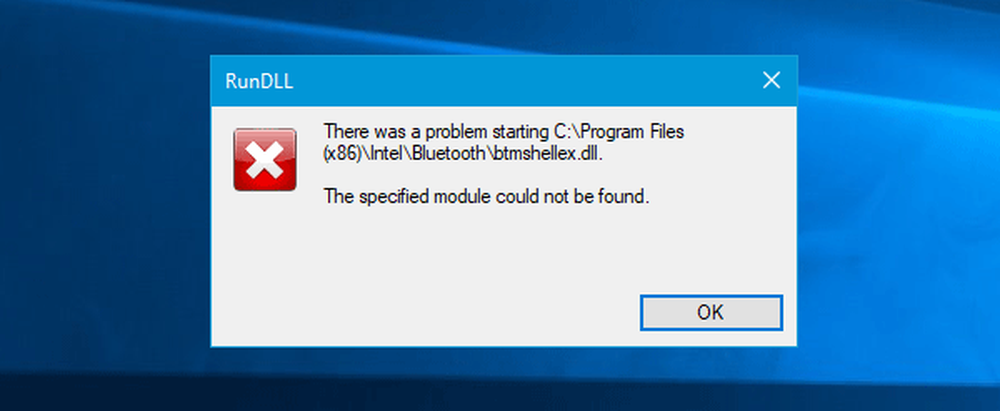
Als je Windows 10-machine Bluetooth heeft en je ziet Dit apparaat kan niet starten (Code 10), STATUS_DEVICE_POWER_FAILURE bericht op het tabblad "Algemeen" van het venster met Bluetooth-stuurprogramma-eigenschappen, hier zijn enkele mogelijke oplossingen die uw probleem oplossen. Afgezien van dat bericht, krijgt u mogelijk een popup met een bericht zoals-
Er is een probleem opgetreden bij het starten van C: \ Program Files (x86) \ Intel \ Bluetooth \ btmshellex.dll. De gespecificieerde module kon niet gevonden worden.
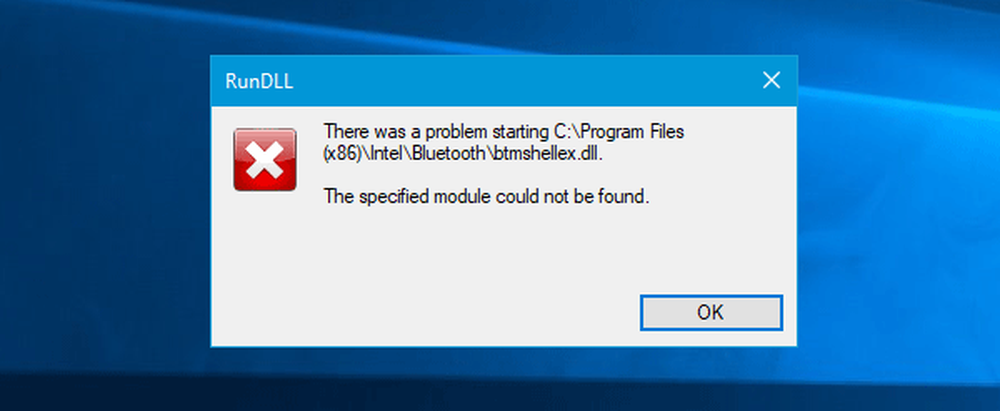
STATUS_DEVICE_POWER_FAILURE
Er zijn hoofdzakelijk twee manieren om dit probleem op Windows 10-machine op te lossen, en deze worden hieronder vermeld.
1] Registreer btmshellex.dll opnieuw
Aangezien dit probleem te maken heeft met het bestand btmshellex.dll, kunt u mogelijk uw probleem oplossen door dit DLL-bestand opnieuw te registreren. Tijdens het upgraden van een oudere versie of het installeren van een update, kan dit bestand intern beschadigd raken. Als dit het geval is, is de kans groot dat uw Bluetooth-apparaat niet goed werkt.
Om het proces te starten, opent u de opdrachtprompt met beheerdersrechten en voert u deze opdracht in-
regsvr32 / u btmshellex.dll
Het kost niet veel tijd. Na die opdracht zoals hierboven vermeld, moet u de volgende invoeren-
regsvr32 btmshellex.dll
Vervolgens moet u uw computer opnieuw opstarten. Hierna kunt u uw Bluetooth-functionaliteit zoals gewoonlijk gebruiken.
2] Bluetooth-stuurprogramma opnieuw installeren / bijwerken
Als uw moederbord een Bluetooth-stuurprogramma heeft en u bent vergeten het te installeren nadat u Windows 10 hebt geïnstalleerd, kunt u overwegen om het meteen te installeren. Als het stuurprogramma al is geïnstalleerd, controleert u of er een update in behandeling is of niet.
druk op Win + X openen Apparaat beheerder. Zoek daarna het Bluetooth-apparaat, klik er met de rechtermuisknop op en selecteer Stuurprogramma bijwerken keuze.

Selecteer in het pop-upvenster Zoek automatisch naar bijgewerkte stuurprogramma's.
Het kan een aantal momenten duren om de update te controleren. Zodra het een update vindt, zou je het kunnen installeren.
Hoewel dit de belangrijkste oplossingen voor dit probleem zijn, kunt u overwegen de systeembestandscontrole te gebruiken als ze uw probleem niet oplossen of ook een eerder goed systeemherstelpunt gebruiken.



